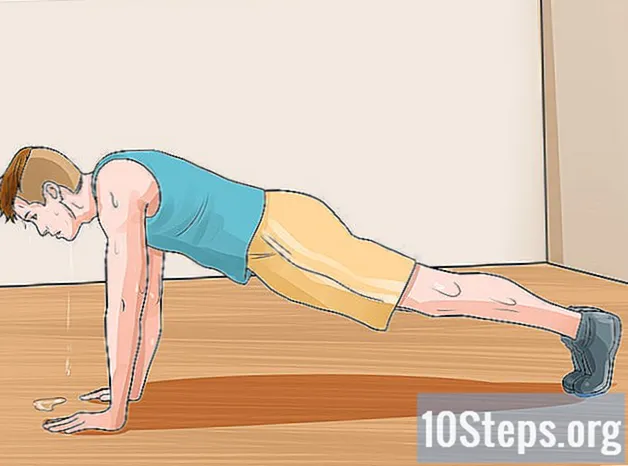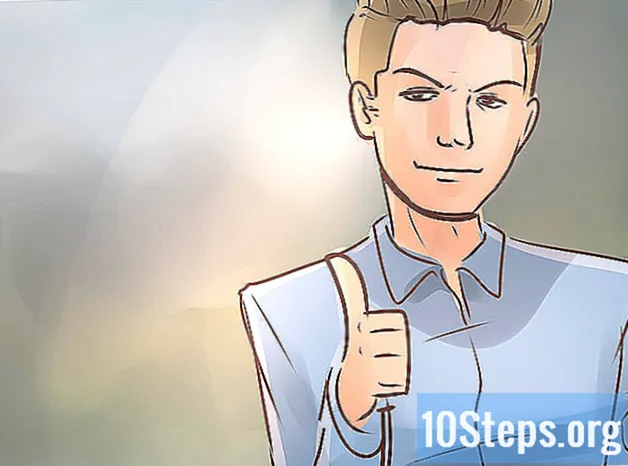Turinys
Kiti skyriaiKodėl verta išleisti daug pinigų brangiam firminiam blankui ir vokams, kai galite tai padaryti patys naudodamiesi teksto apdorojimo programine įranga? Naudodamiesi „Microsoft Word 2007.“ lengvai ir greitai galite pagaminti firminį blanką. Sukūrę šabloną, galite jį atsispausdinti ant kanceliarinių prekių.
Žingsniai
1 metodas iš 2: „Custom Word“ formos kūrimas „Microsoft Word“
Nubraižykite savo firminių blankų dizainą. Prieš kuriant firminį blanką „Word“, verta jį nupiešti, kad žinotumėte, kaip viskas derės. Ant paprasto balto popieriaus lapo nupieškite firminių blankų dizainą.
- Jei gaminate įmonės firminį blanką, būtinai nurodykite įmonės logotipo, pavadinimo, adreso ir kitos kontaktinės informacijos vietą.
- Taip pat galite įtraukti savo įmonės žymos eilutę, jei turite. Žymų eilutės rekomenduojamos įmonių pavadinimams, kurie nenurodo pagrindinio įmonės produkto ar paslaugos.
- Taip pat galite įtraukti įmonės logotipo dizainą.
- Galite naudoti „Microsoft Word“ šabloną, jei norite pagrindinio blanko.
- Norint pagaminti profesionalų firminį blanką, nereikia turėti grafinio dizaino fono. Tačiau, jei kyla problemų kuriant tobulą firminių blankų dizainą, galite kreiptis į profesionalų dizainerį.

Paleiskite „Microsoft Word“. „Microsoft Word“ turi visus įrankius, kurių reikės norint sukurti puikų šabloną. Jums bus lengva atkurti savo individualizuoto blanko dizaino elementus.
Atidarykite naują „Word“ dokumentą ir išsaugokite jį kaip šabloną. Pavadinkite jį „firminio blanko šablonu 1“ ar dar kuo nors, kas leis lengvai jį rasti ir išsaugoti aplanke „Šablonai“. Bet kada galėsite naudoti dokumentą ir išspausdinti pasirinktinį blanką.
Įterpti antraštę. Jei dirbate su „Word 2007“, spustelėkite „Įterpti“ ir „Antraštė“. Sukurkite tuščią antraštę, kuri bus jūsų firminio blanko drobė.- Jei dirbate su „Word 2003“, skirtuką Įterpti turėtumėte galėti peržiūrėti antraštę spustelėdami rodyklę po komanda Antraštė. Išskleidžiamojo sąrašo apačioje spustelėkite „Redaguoti antraštę“.
Įveskite blankų tekstą. Norėdami gauti savo įmonės firminį blanką, teksto laukelyje įveskite įmonės pavadinimą, adresą, telefono numerį, fakso numerį, svetainę ir bendro tyrimo el. Pašto adresą. Asmeniniam firminiam blankui naudokite kontaktinę informaciją, kurią norite įtraukti.
- Grįžkite sunkiai, paspausdami klavišą Enter po kiekvieno skyriaus, kad sukurtumėte firminių blankų kamino elementus.
- Galite palikti svetainės adresą, jei jis yra įtrauktas į jūsų logotipo dizainą.
- Koreguokite kiekvieno elemento šriftus, spalvas ir teksto dydžius. Įmonės pavadinimas turėtų būti maždaug 2 taškais didesnis nei adresas. Jis gali būti kitokio šrifto ir spalvos, kad derėtų su firminio blanko logotipu. Telefono, fakso ir el. Pašto adresų įrašai turi būti 2 taškais mažesni nei adresas, tačiau turi būti laikomi tuo pačiu šriftu.
Prie antraštės pridėkite savo logotipą. Įterpimo skirtuke spustelėkite „Paveikslėlis“. Naršykite prie savo logotipo skaitmeninės kopijos, pasirinkite failą.webp, .bmp arba.png ir spustelėkite mygtuką Įterpti.
Pakoreguokite savo logotipo dydį ir padėtį. Jis turėtų būti aiškiai matomas ir derinamas su jūsų firminio blanko tekstu.
- Užveskite pelės žymeklį virš vieno logotipo kampo. Jūsų žymeklis pasikeis į įstrižų dydžių žymeklį. Spustelėkite ir vilkite vaizdo kampą, kad jis būtų mažesnis ar didesnis.
- Jūsų logotipas turėtų būti tokio dydžio, kad subalansuotų jūsų kontaktinės informacijos tekstą viršutiniame kairiajame antraštės kampe.
- Perkelkite savo logotipą spustelėdami logotipą, kad pasirinktumėte vaizdą, tada spustelėkite ir vilkite jį į vietą.
Apsvarstykite galimybę pridėti kitų vaizdinių elementų. Pavyzdžiui, galite atskirti savo įmonės informaciją nuo likusio puslapio, antraštės apačioje įterpdami vientisą liniją nuo kairiosios paraštės į dešinę. Taip pat galite įtraukti spalvų schemą, kad atspindėtumėte savo įmonę ar jūsų asmeninį stilių.
- Skirtuke Įterpti spustelėkite išskleidžiamąją rodyklę „Formos“ ir skyriuje „Linijos“ pasirinkite pirmosios eilutės parinktį. Spustelėkite ir vilkite, kad nubrėžtumėte liniją.
- Dešiniuoju pelės mygtuku spustelėkite liniją ir sureguliuokite linijos spalvą ir svorį, kad ji būtų suderinta su jūsų logotipu, naudodami parinktį Formatuoti autoshapes. Skirtuke Išdėstymas pasirinkite radijo mygtuką Centrinis.
- Dešiniuoju pelės mygtuku dar kartą spustelėkite eilutę ir sukurkite jos kopiją. Įklijuokite kopiją bet kur į dokumentą.
Apsvarstykite galimybę įklijuoti žymos eilutę į poraštę. Jei norite, galite subalansuoti antraštę įtraukdami poraštėje informaciją - žymos eilutę, telefono numerį ar logotipą.
- Spustelėkite išskleidžiamąjį laukelį, esantį skirtuke Įterpti esančią parinktį Poraštė.
- Skirtuko „Pagrindinis“ pastraipos skyriuje spustelėkite centre esančią teksto parinktį.
- Įveskite žymos eilutę. Sureguliuokite šriftą ir dydį. Žymos dažnai būna kursyvu ir gali būti raidės, kai kiekvieno pagrindinio žodžio pirmoji raidė rašoma didžiosiomis raidėmis.
Peržiūrėkite savo blanką. Paspauskite klavišą Esc, kad uždarytumėte antraštės ir poraštės skyrius. Peržiūrėkite savo firminius blankus viso ekrano režimu arba atsispausdinkite kopiją peržiūrėti.
Išsaugokite blanką kietajame diske. Kurdami naują dokumentą šiame blanke atidarykite firminio blanko failą ir po „Office Windows“ logotipo mygtuku spustelėkite „Išsaugoti kaip“.
2 metodas iš 2: „Word“ šablono naudojimas
Atidarykite „Word“. Kai atidarysite programą, pasirodys įvairių tipų naujų „Word“ dokumentų pasirinkimas.
Pasirinkite firminių blankų kategoriją. Tai atvers „Microsoft Word“ blankų šablonų sąrašą. Šie šablonai padės lengvai sukurti profesionalų firminį blanką.
- Taip pat galite atsisiųsti pritaikomus šablonus iš oficialios „Microsoft Word“ svetainės. Eikite į svetainę, paieškos laukelyje įveskite „firminių blankų šablonus“ ir atsisiųskite norimą šabloną.
- „Microsoft Word“ ir jų svetainėse galite rasti daugybę nemokamų blankų šablonų variantų.
- Taip pat galite atsisiųsti pritaikomus šablonus iš oficialios „Microsoft Word“ svetainės. Eikite į svetainę, paieškos laukelyje įveskite „firminių blankų šablonus“ ir atsisiųskite norimą šabloną.
Tinkinkite savo blanką. Atidarykite šabloną „Microsoft Word“ ir pradėkite tinkinimą. Atnaujinkite savo įmonės pavadinimą, kontaktinę informaciją ir logotipo dizainą.
Peržiūrėkite savo blanką. Paspauskite klavišą Esc, kad uždarytumėte antraštės ir poraštės skyrius. Peržiūrėkite savo firminius blankus viso ekrano režimu arba atsispausdinkite kopiją peržiūrėti.
Išsaugokite blanką kietajame diske. Kurdami naują dokumentą šiame blanke atidarykite firminio blanko failą ir po „Office Windows“ logotipo mygtuku spustelėkite „Išsaugoti kaip“.
Bendruomenės klausimai ir atsakymai
Kur turėtų būti mano parašas įvedus laišką?
Jis turėtų eiti apatiniame kairiajame laiško kampe.
Kaip pašalinti blanką iš antrojo laiško puslapio?
Pasirinkite „Skirtingas pirmasis puslapis“. Tai dažniausiai randama skirtuke „Dizainas“, spustelėjus antraštę.
Kaip perkelti savo logotipą ant firminio blanko?
Dešiniuoju pelės mygtuku spustelėkite nuotrauką, spustelėkite formatą, tada teksto apvyniojimą ir tada už teksto.
Kodėl blankas netinkamai suformatuojamas žiūrint išmaniajame telefone? Atsakymas
Kaip padaryti firminį blanką sąraše? Atsakymas
Ar turėčiau uždėti savo parašą ant blanko? Atsakymas
Kodėl mano eilutė dvigubai didesnė mano poraštėje? Atsakymas
Patarimai
- Išspausdinkite kelias savo pasirinktinio blanko kopijas savo biuro spausdintuvuose, kad įsitikintumėte, jog jis gerai atrodo.
- Galite lengvai sukurti derantį voką. Spustelėkite, kad paryškintumėte įmonės pavadinimą ir adreso tekstą, ir pasirinkite Kopijuoti. Skirtuke „Mailings“ pasirinkite mygtuką „Vokai“ ir įterpkite nukopijuotą tekstą į grąžinimo adreso skyrių. Redaguokite šriftus, dydžius ir spalvas, kad jie atitiktų firminius blankus.
- Apsvarstykite galimybę naudoti firminių blankų dizainą, atitinkantį jūsų vizitines korteles.
Įspėjimai
- Nekeiskite logotipo dydžio, spustelėdami ir vilkite vertikalius arba horizontalius kraštus. Tai iškreips jūsų logotipo išvaizdą, o ne paprasčiausiai pakeisite jo dydį.
Dalykai, kurių jums reikės
- Microsoft word
- Grafinis įmonės logotipo vaizdas
Elektroninio pašto adresas